部署过程相对复杂!请耐心浏览!
目录
3.1 删除mairadb(CentOS7自带mariadb)
6.4 获取SECRET_KEY、BOOTSTRAP_TOKEN秘钥
10.1 下载guacamole-server及ssh-forward
14.4 pip3 install virtualenv 报错
一、jumpserver堡垒机简介
1.1 为什么需要使用堡垒机?
为了避免非云运维的人员对公司内部的服务器进行错误操作,导致损失,那么我们就需要用到跳板机,即使公司内部人员,需要操作服务器也得经过验证。并且连接上跳板机后,所有的登陆和操作记录都会被记录。
跳板机:
跳板机就是一台服务器而已,运维人员在使用管理服务器的时候,必须先连上跳板机,然后才能去操控内网中的服务器,才能登录到目标设备上进行维护和操作。跳板机他是属于内网堡垒机的范畴,是一种用于单点登陆的主机应用系统。跳板机缺点,仅仅实现服务器登陆的安全,但是没有实现对于运维开发人员行为操控和审计。使用跳板机可能会对服务器进行错误操作,很难定位到操作人。
堡垒机:
结合了跳板机的优点,并且可以记录操作人员和记录,堡垒机能够创建系统账号,该系统账号功能是属于角色区分的作用,但是也无法确认该账号的执行人。
堡垒机的作用:
由于跳板机的不足,企业需要更新,更好,更安全的技术理念去管理服务器的运维操作,需要一种能够满足角色管理,角色授权,信息资源访问控制,操作记录和审计,系统更变和维护控制等等需求。
1、核心系统运维和安全审计管理
2、过滤和拦截非打请求访问,恶意攻击,拒绝不合法命令,进行审计口监控,报警和责任追踪
3、报警,记录,分析,处理
1.2 堡垒机主要功能
1、单点登陆功能
2、账号管理功能
3、身份认证
4、资源授权
5、访问控制
二、准备工作
虚拟机平台:VMware
IP:192.168.132.65 (自定义)
虚拟机配置:1vpcu 1核 2G 40G (测试学习环境,生产环境具体情况而定)
没有特别说明情况下,所有wget或下载的文件默认存储在/opt目录下
python = 3.6.x Python版本必须3.6及以上
mysql5.7 版本必须大于5.6
redis 缓存型数据库2.1 关闭防火墙以及SElinux
systemctl stop firewalld
systemctl disable firewalld
关闭selinux,重启后生效
修改/etc/selinux/config 文件
将SELINUX=enforcing改为SELINUX=disabled1.2 时间同步
date
yum install ntpdate -y
timedatectl set-timezone Asia/Shanghai
ntpdate ntp1.aliyun.com
systemctl enable ntpdate
date #查看系统时间是否同步准确
1.3 更改主机名
hostnamectl set-hostname jumpserver1.4 yum源备份及准备
mkdir /etc/yum.repos.d/bak
mv /etc/yum.repos.d/*.repo /etc/yum.repos.d/bak/ #备份yum源
wget -O /etc/yum.repos.d/CentOS-Base.repo http://mirrors.aliyun.com/repo/Centos-7.repo
wget -O /etc/yum.repos.d/epel.repo http://mirrors.aliyun.com/repo/epel-7.repo
yum clean all
yum makecache #清楚缓存,重写建立yum仓库1.5 安装初始工具
yum install -y bash-completion vim lrzsz wget expect net-tools nc nmap tree dos2unix htop iftop iotop unzip telnet sl psmisc nethogs glances bc ntpdate openldap-devel gcc zlib zlib-devel1.6 修改系统字符集
echo 'LANG="zh_CN.UTF-8"' > /etc/locale.conf #永久修改,无需重启ls --help可查看,显示部分中文表示修成功

1.7 重启
reboot三、安装Mysql
先安装mysql,否则后续mysql的安装报错很难处理,先保证mysql安装完成。
3.1 删除mairadb(CentOS7自带mariadb)
centos7自带的类mysql数据库是mariadb,会跟mysql冲突,必须先删除!!!
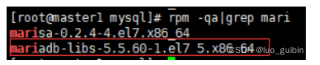
3.2 安装mysql5.7
cd /opt
wget http://dev.mysql.com/get/mysql-5.7.26-1.el7.x86_64.rpm-bundle.tar
tar -xvf mysql-5.7.26-1.el7.x86_64.rpm-bundle.tar
mkdir mysql
mv mysql-community*.rpm mysql #移动到mysql目录下
rpm -ivh mysql-community-common-5.7.26-1.el7.x86_64.rpm
rpm -ivh mysql-community-libs-5.7.26-1.el7.x86_64.rpm
rpm -ivh mysql-community-client-5.7.26-1.el7.x86_64.rpm
rpm -ivh mysql-community-server-5.7.26-1.el7.x86_64.rpm
rpm -ivh mysql-community-devel-5.7.26-1.el7.x86_64.rpm (平时安装mysql这个可以省略,但部署jumpserver后续步骤会用到mysql-devel工具)
systemctl start mysqld
systemctl enable mysqld如果报以下错误,请加上--nodeps 属性,添加该属性表示不检查依赖关系。
warning: mysql-community-server-5.7.26-1.el7.x86_64.rpm: Header V3 DSA/SHA1 Signature, key ID 5072e1f5: NOKEY
error: Failed dependencies:
查看root用户初始密码
grep 'temporary password' /var/log/mysqld.log如果查看密码为空白,需要删除mysql残留文件
rm -rf /var/lib/mysql
systemctl restart mysqld
grep 'temporary password' /var/log/mysqld.log3.3 更改mysql密码及密码复杂度
mysql -uroot -p
#黏贴刚刚拿到的密码
show variables like 'validate_password%'; #查看密码复杂度
mysql> set global validate_password_length=6; #长度
mysql> set global validate_password_mixed_case_count=0; #字符个数
mysql> set global validate_password_special_char_count=0; #特殊符号个数
mysql> flush privileges;
create database jumpserver default charset 'utf8' collate 'utf8_bin'; #新建名为jumpserver的数据库
set password for 'root'@'localhost' =password('yz123456'); #更改mysql的root用户密码为yz123456
create user 'jumpserver'@'%' IDENTIFIED BY 'yz123456'; #创建mysql用户jumpserver且密码为yz123456
grant all privileges on root.* to 'jumpserver'@'%' identified by 'yz123456';
grant all privileges on jumpserver.* to 'jumpserver'@'%' identified by 'yz123456'; #赋权
密码复杂度属性解释:
validate_password_length #密码长度
validate_password_mixed_case_count #大小写字符个数
validate_password_number_count #数字个数
validate_password_special_char_count #特殊字符个数
四、安装python3.6
4.1 安装python3.6
pyhton版本必须大于或等于3.6.X
cd /opt
wget https://www.python.org/ftp/python/3.6.10/Python-3.6.10.tgz
tar -xvf Python-3.6.10.tgz
yum install -y openssl openssl-devel #ssl工具,必须在安装python前安装
cd /opt/Python-3.6.10/
./confiure --prefix=/usr/local/python3.6 #编译并指定python3.6目录
make -j3 && make instal #编译安装
echo "PATH="/usr/local/python3.6/bin:$PATH"" >> /etc/profile #添加环境
source /etc/profile #刷新一下环境
##随后命令行输入python3.6就能进入了(quit()退出)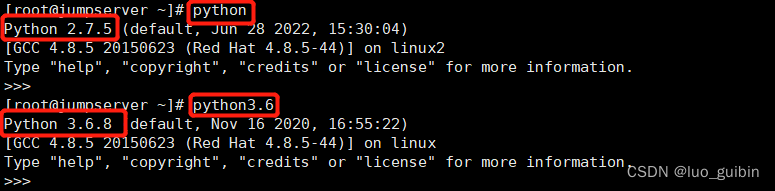
注意终端输入python、python3.6结果不同,python2.7为Linux自带,不需要卸载,不影响。
4.2 更换pip3源
mkdir /root/.pip
touch /root/.pip/pip.conf
vim /root/.pip/pip.conf
#########将下面的内容写入###########
[global]
index-url = https://mirrors.aliyun.com/pypi/simple/4.3 安装python虚拟环境
创建虚拟环境是为了应对一台服务区中的多个应用所需的相同版本py,不同模块的场景。virtualenv为python虚拟化模块工具。
pip3 install virtualenv
cd /usr/local
virtualenv --python=python3 jmp_venvl ![]()
注意此时有两个python解释器
解释器本体就是:/usr/local/python3.6/bin/python3.6
虚拟解释器就是:/usr/local/jmp_venel/bin/python3
切换python虚拟环境
source /usr/local/jmp_venvl/bin/activate #刷新环境,可以进去python虚拟环境,进入后终端会哟jmp_venvl标识
deactivate #退出当前的虚拟环境/切换回物理真实环境
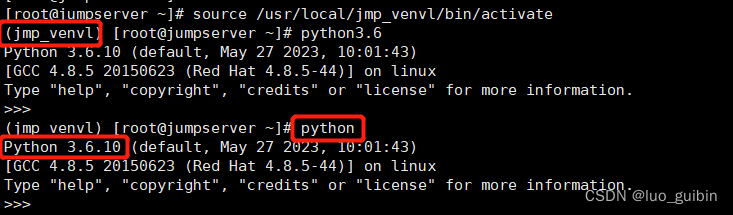
此时输入python也是3.6版本而不是2.7,因为此时在虚拟环境中。
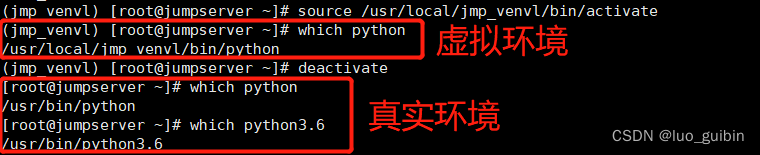
五、安装redis
yum -y install redis
systemct start redis
systemct enable redis
redis-cli #验证
[root@jumpserver ~]# redis-cli
127.0.0.1:6379> ping
PONG #返回PONG证明可以正常启动
六、部署jumpserver
6.1 下载解压
wget https://github.com/jumpserver/jumpserver/releases/download/v2.1.0/jumpserver-v2.1.0.tar.gz
tar -zxvf jumpserver-v2.1.0.tar.gz
ln -s /opt/jumpserver-v2.1.0 jumpserver6.2 安装依赖或工具
yum install -y bash-completion vim lrzsz wget expect net-tools nc nmap tree dos2unix htop iftop iotop unzip telnet sl psmisc nethogs glances bc ntpdate openldap-devel6.3 安装python虚拟环境下的py模块
注意:安装jumperserver模块,必须保证在py3的虚拟环境,一定要先激活环境再安装!!!
cd /opt/jumpserver/requirements/
cat /opt/jumpserver/requirements/requirements.txt
source /usr/local/jmp_venvl/bin/activate #非常重要!!!
pip3 install -r /opt/jumpserver/requirements/requirements.txt
deactivate
pip3 requirements.txt 报错
No matching distribution found for mysqlclient==1.3.14
提示找不到mysqlclient==1.3.14,在requirements.txt中确实有这一项,需要安装mysql-devel ,如果按照我步骤安装mysql不会出现这个报错。网上很多帖子使用yum安装, yum install mysql-devel 提示没有yum源, 因为采用手动安装mysql,所以没有mysql的repo源,我们手动安装mysql-devel即可,若报错,加上 --nodeps 属性。
###解决方法###
cd /opt/mysql
rpm -ivh mysql-community-devel6.4 获取SECRET_KEY、BOOTSTRAP_TOKEN秘钥
后续步骤需要用到这两个秘钥
#获取SECRET_KEY
if [ "$SECRET_KEY" = "" ]; then SECRET_KEY=`cat /dev/urandom | tr -dc A-Za-z0-9 | head -c 50` ; echo "SECRET_KEY=$SECRET_KEY" >> ~/.bashrc; echo $SECRET_KEY; else echo $SECRET_KEY; fi
#获取BOOTSTRAP_TOKEN
if [ "$BOOTSTRAP_TOKEN" = "" ]; then BOOTSTRAP_TOKEN=`cat /dev/urandom | tr -dc A-Za-z0-9 | head -c 16`; echo "BOOTSTRAP_TOKEN=$BOOTSTRAP_TOKEN" >> ~/.bashrc; echo $BOOTSTRAP_TOKEN; else echo $BOOTSTRAP_TOKEN; fi
SECRET_KEY: UtsbR8W5fJ81M4s6k0vcITUiASsHOTRKOIq0KvCnzzXupQpqcp BOOTSTRAP_TOKEN: 1iTfoBKVFv13PtSg
6.5 更改jumpserver配置文件
cd /opt/jumpserver
cp config_example.yml config.yml #example是配置文件模板,真正生效的配置文件是config.yml
vim config.yml
#将刚刚两个密钥填入,并填一下数据库密码"yz123456"
egrep -v "^#|^$" config.yml 可以把注释内容以及空行去掉再显示,可以简洁查看配置文件有效信息。此处两个密钥要更改成你的,在填写数据库密码,其他不用更改。
[root@jumpserver jumpserver]# cd /opt/jumpserver
[root@jumpserver jumpserver]# egrep -v "^#|^$" config.yml
SECRET_KEY: UtsbR8W5fJ81M4s6k0vcITUiASsHOTRKOIq0KvCnzzXupQpqcp #KEY
BOOTSTRAP_TOKEN: 1iTfoBKVFv13PtSg #TOKEN
DB_ENGINE: mysql #使用的数据库是什么
DB_HOST: 127.0.0.1 #默认的IP地址
DB_PORT: 3306 #默认端口
DB_USER: jumpserver #默认的用户就是我们在数据库那步创建的user
DB_PASSWORD:yz123456 #数据库的密码
DB_NAME: jumpserver #数据库用户名
HTTP_BIND_HOST: 0.0.0.0 #jumpserver运行的地址,写的0表示绑定这台机器对内对外所有的IP,如果是在公网的jumpserver会很危险
HTTP_LISTEN_PORT: 8080 #jumpserver后台启动的地址
WS_LISTEN_PORT: 8070 #WEB SOCKET
REDIS_HOST: 127.0.0.1 # 默认redis的IP
REDIS_PORT: 6379 #默认redis的端口七、数据迁移
jumpserver这个程序由python的web框架django开发而来。必须先进行数据迁移,生成库表的信息,才能运行程序。
7.1 查看jumpserver数据库
[root@jumpserver jumpserver]# mysql -u root -p
Enter password:
mysql> show databases; #查看数据库
+--------------------+
| Database |
+--------------------+
| information_schema |
| jumpserver |
| mysql |
| performance_schema |
| test |
+--------------------+
5 rows in set (0.01 sec)
mysql> use jumpserver #进入到jumpserver这库中
Database changed
mysql> show tables; #查看库中的表
Empty set (0.00 sec) #还未导入,库中无表
7.2 数据迁移
一定要先进入python虚拟环境!!!
source /usr/local/jmp_venvl/bin/activate
cd /opt/jumpserver/apps
python3 /opt/jumpserver/apps/manage.py makemigrations #显示浅蓝色字体表示成功
python3 /opt/jumpserver/apps/manage.py migrate #显示多张表导入成功并有OK字样
deactivate报错使用请添加--fake属性,python manage.py migrate --fake


如果数据表返回OK位置显示faked表示迁移失败,请检查mysql启动情况,systemctl status mysqld,确保mysqld已经running。
7.3 再次查看jumpserver数据库
数据迁移成功
(jmp_venvl) [root@jumpserver /]# mysql -u root -p
Enter password:
mysql> show databases;
+--------------------+
| Database |
+--------------------+
| information_schema |
| jumpserver |
| mysql |
| performance_schema |
| sys |
+--------------------+
5 rows in set (0.12 sec)
mysql> use jumpserver;
Database changed
mysql> show tables;
+----------------------------------------------+
| Tables_in_jumpserver |
+----------------------------------------------+
| applications_databaseapp |
| applications_remoteapp |
| assets_adminuser |
| assets_asset |
| assets_asset_labels |
...八、启动jumpserver服务
cd /opt/jumpserver
/opt/jumpserver/jms start -d #-d表示后台运行 start|stop|restart|status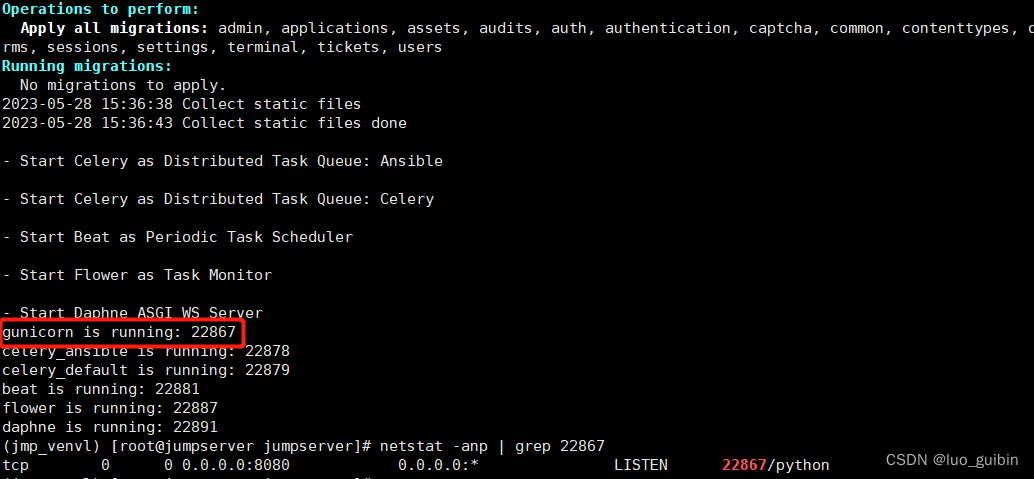
验证jumpserver初始化页面
192.168.136.65:8080
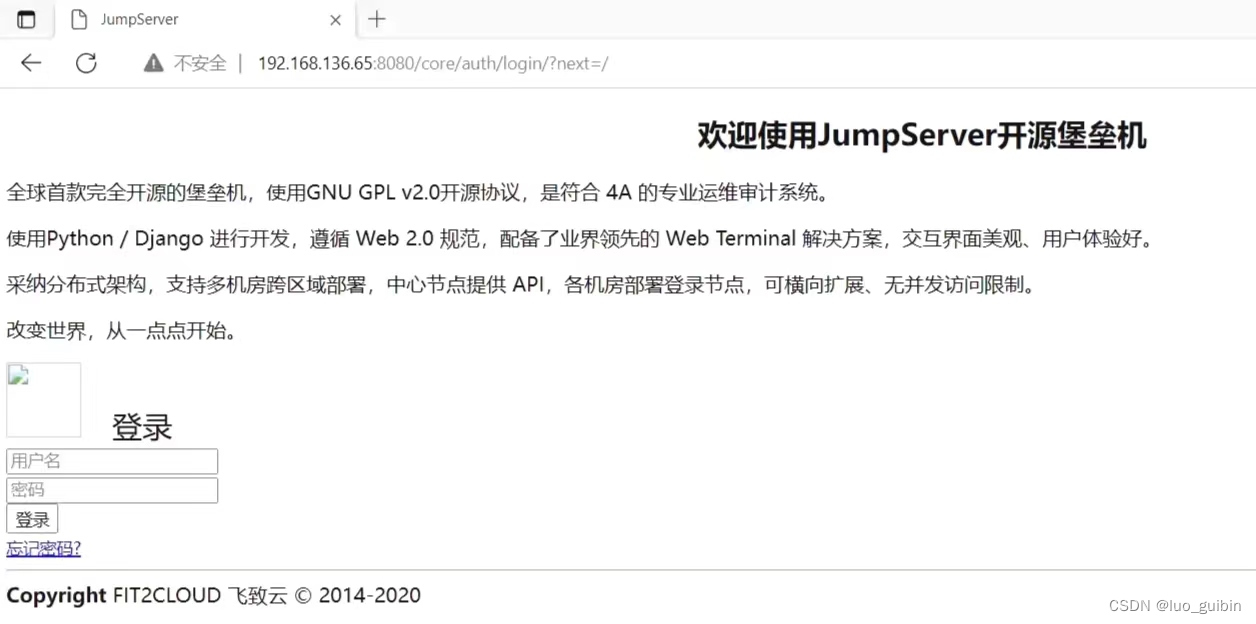
九、部署koko组件
koko组件实现了SSH Server 和 Web Terminal Server的组件,提高SSH和WebSocket接口,使用Paramiko和Flask开发,可以让我们在线去像xshell一样在网页上去敲命令。他是golang编程语言开发的。和之前的coco组件(py写的)相比,性能更高。
cd /opt
wget https://github.com/jumpserver/koko/releases/download/v2.1.0/koko-v2.1.0-linux-amd64.tar.gz
tar -zxvf koko-v2.1.0-linux-amd64.tar.gz
cd koko-v2.1.0-linux-amd64/
cp config_example.yml config.yml
vim config.yml
##填入获取的BOOTSTRAP_TOKEN,将redis的注释删掉###
[root@jumpserver koko-v2.1.0-linux-amd64]# egrep -v "^#|^$" config.yml
CORE_HOST: http://127.0.0.1:8080
BOOTSTRAP_TOKEN: 1iTfoBKVFv13PtSg
REDIS_HOST: 127.0.0.1
REDIS_PORT: 6379
REDIS_PASSWORD:
REDIS_CLUSTERS:
REDIS_DB_ROOM:
./koko -d #启动koko服务
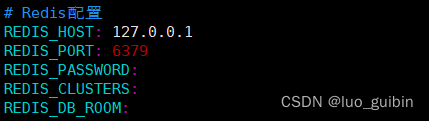
十、部署guacamole组件
Apache 跳板机项目,Jumpserver使用其他组件实现RDP功能,Jumpserver并没有修改其他代码而是添加了额外的插件,支持Jumpserver调用。(这里的RDP就是远程桌面协议,通过浏览器就能操作后台服务器)
官网下载链接:Apache Guacamole™: 1.2.0
10.1 下载guacamole-server及ssh-forward
cd /opt
wget -O docker-guacamole-v2.1.1.tar.gz https://github.com/jumpserver/docker-guacamole/archive/master.tar.gz
tar -xf docker-guacamole-v2.1.1.tar.gz
#解压后目录名为docker-guacamole-master,目录下有三个文件#
[root@jumpserver opt]# ls /opt/docker-guacamole-master/
Dockerfile guacamole.properties etc
cd /opt/docker-guacamole-master/
wget http://download.jumpserver.org/public/guacamole-server-1.2.0.tar.gz #下载guacamole-server
tar -zxvf guacamole-server-1.2.0.tar.gz
wget http://download.jumpserver.org/public/ssh-forward.tar.gz--2020-08-09 14:33:54-- http://download.jumpserver.org/public/ssh-forward.tar.gz #下载ssh-forward
tar -zxvf ssh-forward.tar.gz
cd /opt/docker-guacamole-master/guacamole-server-1.2.0 #进入源码包
yum -y install cairo-devel libjpeg-turbo-devel libjpeg-devel libpng-devel libtool uuid-devel freerdp-devel pango-devel libssh2-devel libtelnet-devel libvncserver-devel libwebsockets-devel pulseaydio-libs-devel openssl-devel libvorbis-devel libwebp-devel #安装依赖10.2 安装ffmpeg工具
ffmpeg工具是用来处理媒体文件
yum -y install epel-release
rpm -v --import http://li.nux.ro/download/nux/RPM-GPG-KEY-nux.ro
rpm -Uvh http://li.nux.ro/download/nux/dextop/el7/x86_64/nux-dextop-release-0-5.el7.nux.noarch.rpm
yum -y install ffmpeg ffmpeg-devell10.3 编译安装guacamole
cd /opt/docker-guacamole-master/guacamole-server-1.2.0 #进入源码包
./configure --with-init-dir=/etc/init.d #编译
make && make install #编译安装10.4 安装java环境
yum -y install java-1.8.0-openjdk
cd /opt
wget http://mirrors.tuna.tsinghua.edu.cn/apache/tomcat/tomcat-9/v9.0.74/bin/apache-tomcat-9.0.74.tar.gz
tar -xf apache-tomcat-9.0.74.tar.gz
mv apache-tomcat-9.0.74 tomcat9
rm -rf /opt/tomcat9/webapps/*
cd /opt/docker-guacamole-master/
wget http://download.jumpserver.org/release/v2.1.1/guacamole-client-v2.1.1.tar.gz #guacamole-clent里有一个war包和jar包
tar -xf guacamole-client-v2.1.1.tar.gz
##更改tomcat配置文件###
sed -i 's/Connector port="8080"/Connector port="8081"/g' /opt/tomcat9/conf/server.xml
echo "java.util.logging.ConsoleHandler.encoding = UTF-8" >> /opt/tomcat9/conf/logging.properties
###3个软链接###
ln -sf /opt/docker-guacamole-master/guacamole-client-v2.1.1/guacamole-1.0.0.war /opt/tomcat9/webapps/ROOT.war
ln -sf /opt/docker-guacamole-master/guacamole-client-v2.1.1/guacamole-auth-jumpserver-1.0.0.jar /config/guacamole/extensions/guacamole-auth-jumpserver-1.0.0.jar
ln -sf /opt/docker-guacamole-master/guacamole.properties /config/guacamole/guacamole.properties10.5 设置guacamole环境
./bashrc是一个类似与profile的环境变量配置文件。在/root目录下使用 ls --all可以查看,默认情况下隐藏。
export JUMPSERVER_SERVER=http://127.0.0.1:8080
echo "export JUMPSERVER_SERVER=http://127.0.0.1:8080" >> ~/.bashrc
export BOOTSTRAP_TOKEN=Ovn181zT7q7a8Die
echo "export B00TSTRAP_TOKEN=Ovn181zT7q7a8Die" >> ~/.bashrc
export JUMPSERVER_KEY_DIR=/config/guacamole/keys
echo "export JUMPSERVER_KEY_DIR=/config/guacamole/keys" >> ~/.bashrc
export GUACAMOLE_HOME=/config/guacamole
echo "export GUACAMOLE_HOME=/config/guacamole" >> ~/.bashrc
export GUACAMOLE_LOG_LEVEL=ERROR
echo "export GUACAMOLE_LOG_LEVEL=ERROR" >> ~/.bashrc
export JUMPSERVER_ENABLE_DRIVE=true
echo "export JUMPSERVER_ENABLE_DRIVE=true" >> ~/.bashrc参数含义:
JUMPSERVER_SERVER 指core访问的地址
BOOTSTARAP_TOKEN一定要改为自己的,如果忘记就去jumpserver下的config.yml里去找
JUMPSERVER_KEY_DIR 认证成功后key存放目录
GUACAMOLE_HOME 为guacamole.properties配置文件所在目录
GUACAMOLE_LOG_LEVEL 为生成日志等级
JUMPSERVER_ENABLE_DRIVE 为rdp协议挂载共享盘
10.6 启动tomcat和guacamole
/etc/init.d/guacd start #启动服务
/opt/tomcat9/bin/startup.sh #启动tomcat
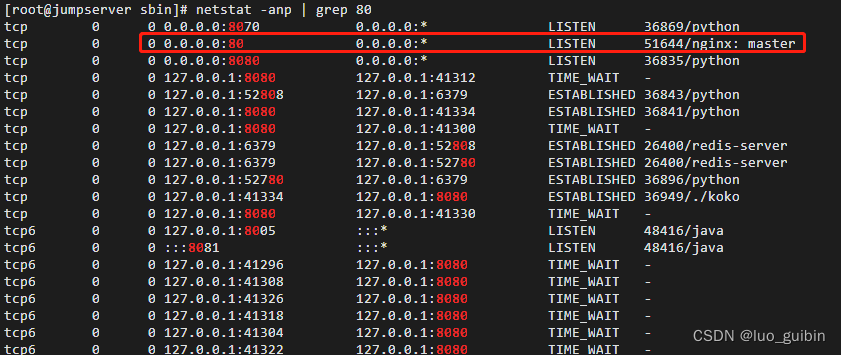
十一、lina/luna模块
lina是属于前端模块,负责页面的展现,luna现在是web terminal 前端、计划前端页面都有该项目提供。jumpserver只提供api,不再负责后台渲染html,他和lina结合可以实现网页上命令行界面的终端。
11.1 新建Linux用户nginx
useradd -M -s /sbin/nologin nginx11.2 安装lina/luna
cd /opt
wget https://github.com/jumpserver/lina/releases/download/v2.1.0/lina-v2.1.0.tar.gz
wget https://github.com/jumpserver/luna/releases/download/v2.1.1/luna-v2.1.1.tar.gz
tar -zxvf lina-v2.1.0.tar.gz
tar -zxvf luna-v2.1.1.tar.gz
mv lina-v2.1.0 lina
mv luna-v2.1.1 luna
chown -R nginx:nginx lina #改变他的属主属组,让他归nginx管理
chown -R nginx:nginx luna #改变他的属主属组,让他归nginx管理十二、编译安装nginx、nginx-module-vts
12.1 下载nginx
cd /opt
wget http://nginx.org/download/nginx-1.22.0.tar.gz
tar -zxvf nginx-1.22.0.tar.gz
wget https://gitcode.net/mirrors/vozlt/nginx-module-vts/-/archive/master/nginx-module-vts-master.zip #可能会报错,但链接是没问题的,需要去windows主机下载然后传到/opt目录下
unzip nginx-module-vts-master.zip
yum -y install gcc gcc-c++ pcre pcre-devel zlib zlib-devel openssl openssl-devel make
cd /opt/nginx-1.22.0/
./configure --prefix=/usr/local/nginx --user=nginx --group=nginx --add-module=/opt/nginx-module-vts-master/
make && make install
nginx -V #查看nginx安装信息
nginx -t #测试ngixn,返回nginx状态,带有successful为成功11.2 更改nginx.conf
vim /usr/local/nginx/conf/nginx.conf 直接复制即可,无需更改,黏贴格式出错请使用vim黏贴模式,:set paste。
#user nobody;
worker_processes 1;
#error_log logs/error.log;
#error_log logs/error.log notice;
#error_log logs/error.log info;
#pid logs/nginx.pid;
events {
worker_connections 1024;
}
http {
include mime.types;
default_type application/octet-stream;
vhost_traffic_status_zone; #流量状态监控
#log_format main '$remote_addr - $remote_user [$time_local] "$request" '
# '$status $body_bytes_sent "$http_referer" '
# '"$http_user_agent" "$http_x_forwarded_for"';
#access_log logs/access.log main;
log_format main '{ "@timestamp": "$time_local", '
'"@fields": { '
'"uri":"$request_uri",'
'"url":"$uri",'
'"upstream_addr":"$upstream_addr",'
'"remote_addr": "$remote_addr", '
'"remote_user": "$remote_user", '
'"body_bytes_sent": "$body_bytes_sent", '
'"host":"$host",'
'"server_addr":"$server_addr",'
'"request_time": "$request_time", '
'"request_time":"$request_time",'
'"status":"$status",'
'"request": "$request", '
'"request_method": "$request_method", '
'"size":$body_bytes_sent,'
'"upstream_time":"$upstream_response_time"'
'"http_referrer": "$http_referer", '
'"body_bytes_sent":"$body_bytes_sent", '
'"http_x_forwarded_for": "$http_x_forwarded_for", '
'"http_user_agent": "$http_user_agent" } }';
sendfile on;
#tcp_nopush on;
#keepalive_timeout 0;
keepalive_timeout 65;
#gzip on;
server {
listen 80;
server_name localhost;
#charset koi8-r;
#access_log logs/host.access.log main;
location / {
root html;
index index.html index.htm;
}
location /status {
vhost_traffic_status_display;
vhost_traffic_status_display_format html;
}
#error_page 404 /404.html;
# redirect server error pages to the static page /50x.html
#
error_page 500 502 503 504 /50x.html;
location = /50x.html {
root html;
}
# proxy the PHP scripts to Apache listening on 127.0.0.1:80
#
#location ~ \.php$ {
# proxy_pass http://127.0.0.1;
#}
# pass the PHP scripts to FastCGI server listening on 127.0.0.1:9000
#
#location ~ \.php$ {
# root html;
# fastcgi_pass 127.0.0.1:9000;
# fastcgi_index index.php;
# fastcgi_param SCRIPT_FILENAME /scripts$fastcgi_script_name;
# include fastcgi_params;
#}
# deny access to .htaccess files, if Apache's document root
# concurs with nginx's one
#
#location ~ /\.ht {
# deny all;
#}
}
# another virtual host using mix of IP-, name-, and port-based configuration
#
#server {
# listen 8000;
# listen somename:8080;
# server_name somename alias another.alias;
# location / {
# root html;
# index index.html index.htm;
# }
#}
# HTTPS server
#
#server {
# listen 443 ssl;
# server_name localhost;
# ssl_certificate cert.pem;
# ssl_certificate_key cert.key;
# ssl_session_cache shared:SSL:1m;
# ssl_session_timeout 5m;
# ssl_ciphers HIGH:!aNULL:!MD5;
# ssl_prefer_server_ciphers on;
# location / {
# root html;
# index index.html index.htm;
# }
#}
}ln -s /usr/local/nginx/sbin/nginx /usr/local/sbin/
cd /usr/local/sbin/
./nginx #开启服务11.3 验证nginx
192.168.136.65
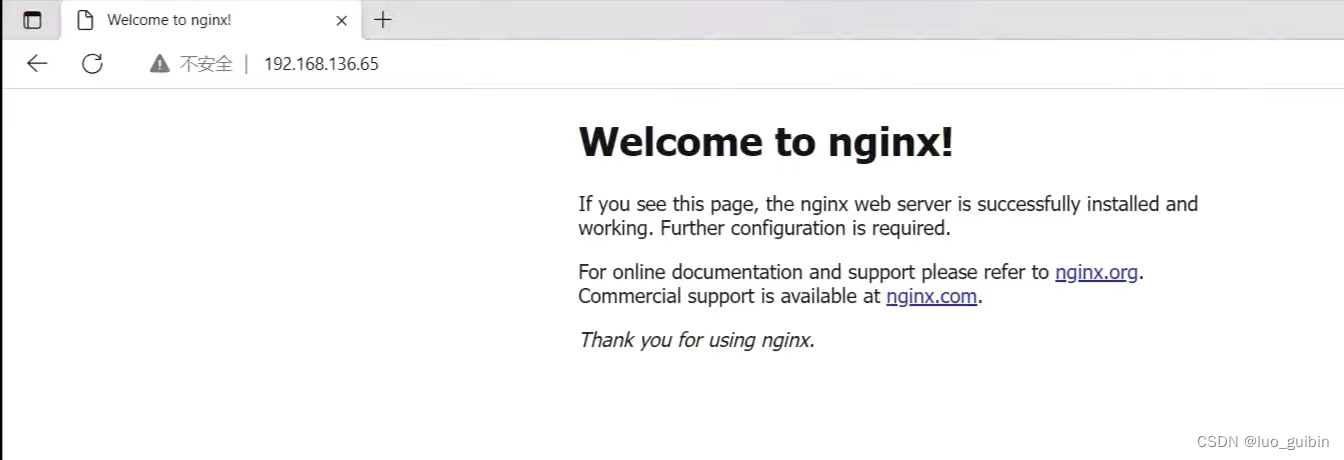
192.168.136.65/status
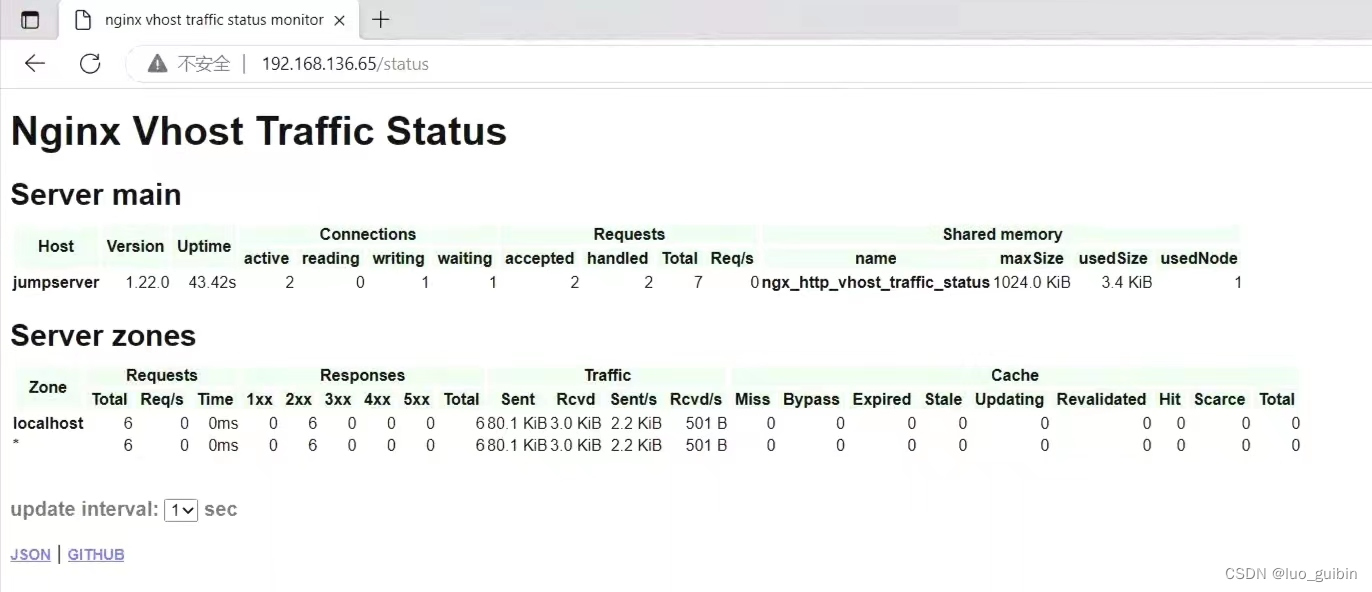
11.4 监控列表解释
监控列表各项信息
Server main 主服务器
**Host:**主机名
**Version:**版本号
**Uptime:**服务器运行时间
Connections active:当前客户端的连接数 reading:读取客户端连接的总数 writing:写入客户端连接的总数
Requsts accepted:接收客户端的连接总数 handled:已处理客户端的连接总数 Total:请求总数 Req/s:每秒请求的数量
Shared memory:共享内存 name:配置中指定的共享内存名称 maxSize:配置中指定的共享内存的最大限制 usedSize:共享内存的当前大小 usedNode:共享内存中当前使用的节点数
Server zones 服务器区域
zone:当前区域
Requests Total:请求总数 Req/s:每秒请求数 time:时间
Responses:状态码数量 1xx、2xx、3xx、4xx、5xx:表示响应不同状态码数量 Total:响应状态码的总数
Traffic表示流量 Sent:发送的流量 Rcvd:接收的流量 Sent/s:每秒发送的流量 Rcvd/s:每秒接收的流量
Cache表示缓存 Miss:未命中的缓存数 Bypass:避开的缓存数 Expirde:过期的缓存数 Stale:生效的缓存数 Updating:缓存更新的次数 Revalidated:重新验证的缓存书 Hit:缓存命中数 Scarce:未达缓存要求的请求次数Total:总数
十二、再次更改nginx配置
vim /usr/local/nginx/conf/nginx.conf实际上之只更改了server部分,为了大家方便复制,我把整个文件拷贝下来。黏贴格式出错请使用vim黏贴模式,:set paste。
worker_processes 1;
events {
worker_connections 1024;
}
http {
include mime.types;
default_type application/octet-stream;
vhost_traffic_status_zone; #流量状态监控
#log_format main '$remote_addr - $remote_user [$time_local] "$request" '
# '$status $body_bytes_sent "$http_referer" '
# '"$http_user_agent" "$http_x_forwarded_for"';
#access_log logs/access.log main;
log_format main '{ "@timestamp": "$time_local", '
'"@fields": { '
'"uri":"$request_uri",'
'"url":"$uri",'
'"upstream_addr":"$upstream_addr",'
'"remote_addr": "$remote_addr", '
'"remote_user": "$remote_user", '
'"body_bytes_sent": "$body_bytes_sent", '
'"host":"$host",'
'"server_addr":"$server_addr",'
'"request_time": "$request_time", '
'"request_time":"$request_time",'
'"status":"$status",'
'"request": "$request", '
'"request_method": "$request_method", '
'"size":$body_bytes_sent,'
'"upstream_time":"$upstream_response_time"'
'"http_referrer": "$http_referer", '
'"body_bytes_sent":"$body_bytes_sent", '
'"http_x_forwarded_for": "$http_x_forwarded_for", '
'"http_user_agent": "$http_user_agent" } }';
sendfile on;
#tcp_nopush on;
#keepalive_timeout 0;
keepalive_timeout 65;
#gzip on;
server {
listen 80;
client_max_body_size 100m; #录像和文件上传大小限制
#charset koi8-r;
#access_log logs/host.access.log main;
location /ui/ {
try_files $uri / /index.html;
alias /opt/lina/;
}
location /status {
vhost_traffic_status_display;
vhost_traffic_status_display_format html;
}
location /luna/ {
try_files $uri / /index.html;
alias /opt/luna/; #luna路径,如果修改安装目录,此处需要修改
}
location /media/ { #静态文件处理
add_header Content-Encoding gzip;
root /opt/jumpserver/data/; #录像位置,如果修改安装目录,此处需要修改
}
location /static/ {
root /opt/jumpserver/data/;
}
location /koko/ { #当我们请求koko,他会通过proxy_pass进行反向代理
proxy_pass http://localhost:5000;
proxy_buffering off;
proxy_http_version 1.1;
proxy_set_header Upgrade $http_upgrade;
proxy_set_header Connection "upgrade";
proxy_set_header X-Real-IP $remote_addr;
proxy_set_header Host $host;
proxy_set_header X-Forwarded-For $proxy_add_x_forwarded_for;
access_log off;
}
location /guacamole/{
proxy_pass http://localhost:8081/ ;
proxy_buffering off;
proxy_http_version 1.1;
proxy_set_header upgrade $http_upgrade;
proxy_set_header Connection $http_connection;
proxy_set_header X-Real-IP $remote_addr;
proxy_set_header Host $host;
proxy_set_header X-Forwarded-For $proxy_add_x_forwarded_for;
access_log off;
}
location /ws/{
proxy_set_header X-Real-IP $remote_addr;
proxy_set_header Host $host;
proxy_set_header X-Forwarded-For $proxy_add_x_forwarded_for;
proxy_pass http://localhost:8070;
proxy_http_version 1.1;
proxy_buffering off;
proxy_set_header upgrade $http_upgrade;
proxy_set_header Connection "upgrade";
}
location /api/{
proxy_pass http://localhost:8080;
proxy_set_header X-Real-IP $remote_addr;
proxy_set_header Host $host;
proxy_set_header X-Forwarded-For $proxy_add_x_forwarded_for;
}
location /core/ {
proxy_pass http://localhost:8080;
proxy_set_header X-Real-IP $remote_addr;
proxy_set_header Host $host;
proxy_set_header X-Forwarded-For $proxy_add_x_forwarded_for;
}
location / {
rewrite ^/(.*)$ /ui/$1 last;
}
}
}
重启nginx
cd /usr/local/sbin/nginx
./nginx如果重启nginx后出现以下报错
nginx: [emerg] "server" directive is not allowed here in /usr/local/nginx/conf/nginx.conf:1
检查格式,通常就是少了一个括号或者多一个括号。
十三、访问jumpserver
192.168.136.65
此时不再是8080端口,而是80端口,因为被nginx代理,默认用户名密码均为admin。
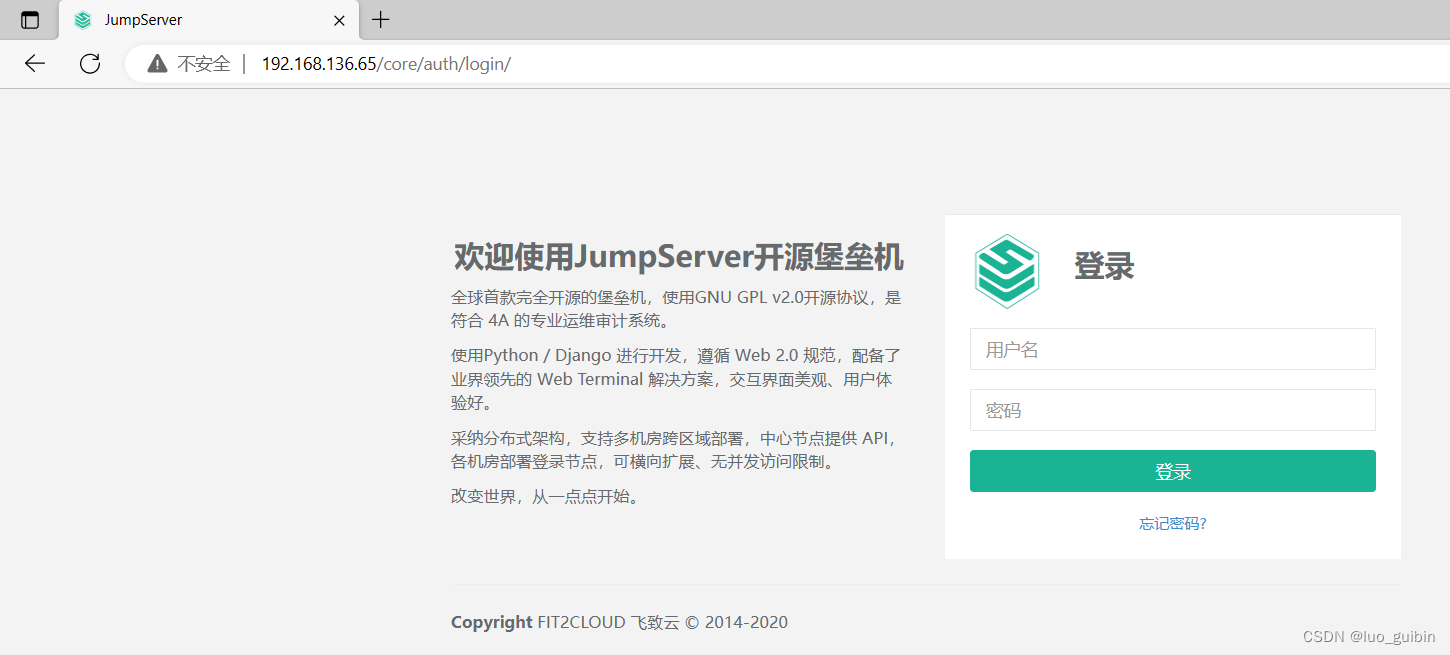

十四、问题汇总
14.1 pip包路径
[root@jumpserver wheels]# cd /opt/py3/lib/python3.6/site-packages
'pidfile' has no attribute 'TimeoutPIDLockFile' pidfile模块没有TimeoutPIDLockFile属性,我安装另一个教程会出现此报错,无法解决,重新开了一台虚拟机,按照我的本文教程不会出现该问题。
14.2 nginx占用及重启
nginx: [emerg] still could not bind()报错表示80端口被占用
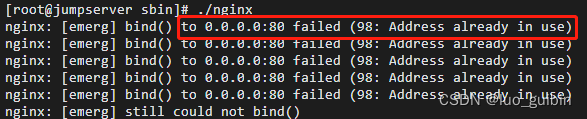
查看端口占用情况
netstat -anp | grep 80
使用kill -9 杀死进程也没用,nginx:worker 或者nginx:master一直自动重启占用80端口
###解决方法###
cd /usr/local/sbin/nginx
pkill nginx
./nginx
14.3 mysql导入数据错误
python3 /opt/jumpserver/apps/manage.py makemigrations 报错
python3 /opt/jumpserver/apps/manage.py migrate
mysql数据库密码纯数字错误
###解决方法###
改密码解决方法,提前避免改为问题,密码需要有英文字母和数字组合。
如果你前面mysql密码设置的跟我一样不会出现该问题。
(jum_venel) [root@jumpserver apps]# mysqladmin -ujumpserver -p password
Enter password:
New password:
Confirm new password: 14.4 pip3 install virtualenv 报错
缺少openssl工具,需要卸载python3重新编译
###解决方法###
rm -rf /usr/local/python3.6/ #卸载原先的python3.6
yum install openssl openssl-devel -y
cd /etc/python
./configure --prefix=/usr/local/python3.6
make -j3 && make install14.5 重启主机后启动jumpserver
由于没有设置jms、nginx开机自启动,所以没吃开机需要手动启动
###解决方法###
source /usr/local/jmp_venvl/bin/activate
/opt/jumpserver/jms start -d
./usr/local/sbin/nginx十五、参考链接
手动部署jumpserver堡垒机(完整过程+常见错误)_IT.cat的博客-CSDN博客